Rechnungsoberfläche
Inhalt:
Zugriff auf die Rechnungsoberfläche
Um zur Rechnungsliste zu gelangen, klicken Sie auf Zahlungen und dann Rechnungen:
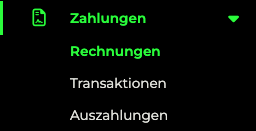
Die Rechnungsliste gibt Ihnen einen Überblick über alle Ihre Rechnungen;

Tabellenspalten der Rechnungsliste
Hier finden Sie die Bedeutung der Felder, die in den nachfolgenden Spalten zu finden sind.
Status | Der Zustand der Rechnung. Erfahren Sie hier mehr über die verschiedenen Zustände. |
Zahlungsmethode | Hier wird ein Logo der verwendeten Zahlungsmethode angezeigt. Der kleine Pfeil sagt Ihnen, dass diese Rechnung mit einem Abonnement verknüpft ist. |
Manuelle Referenz | Wenn eine Referenz manuell hinzugefügt wurde, wird sie hier angezeigt. |
Betrag | Der Gesamtbetrag der Rechnung. |
Handle | Jede erstellte Rechnung erhält eine Rechnungsnummer/-handle, diese Handle wird automatisch von Billwerk+ erstellt, es sei denn, Sie haben Ihre eigene Integration entwickelt. Sie würden diesen Filter in der Regel verwenden, um nach einer bestimmten Rechnung zu suchen. |
Autorisierter Betrag | Der genehmigte Betrag. |
Bezahlter Betrag | Ist die Rechnung vollständig oder teilweise beglichen, wird der beglichene Betrag hier angegeben. |
Erstatteter Betrag | Wird die Rechnung vollständig oder teilweise zurückerstattet, wird der zurückerstattete Betrag hier angegeben. |
Abrechnungsunternehmen | Die Rechnungsgesellschaft |
Kunde | Kundenhandle, welches mit der Rechnung* verknüpft ist |
Erstellungsdatum | Zeitstempel des Erstellungsdatums |
Filter für die Liste
Wenn Sie Spalten ausblenden oder hinzufügen möchten, klicken Sie auf das  Symbol.
Symbol.
Sie können die Liste filtern, indem Sie auf das  Symbol klicken.
Symbol klicken.
Standardmäßig können Sie die Liste nach dem Erstellungsdatum filtern.
Klicken Sie auf die Dropdown-Liste Filter hinzufügen, um die Tabelle auf eine der Spalten zu filtern.
Lesen Sie hier weitere Details zu den Feldern, nach denen Sie filtern können.